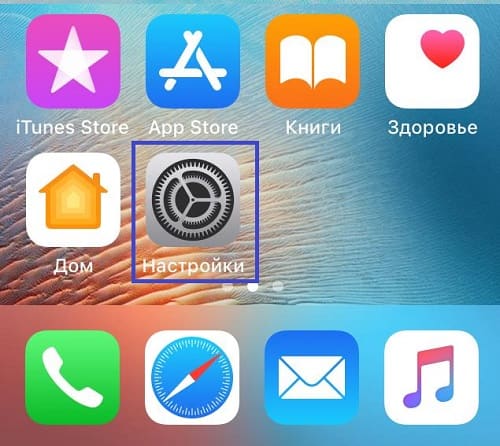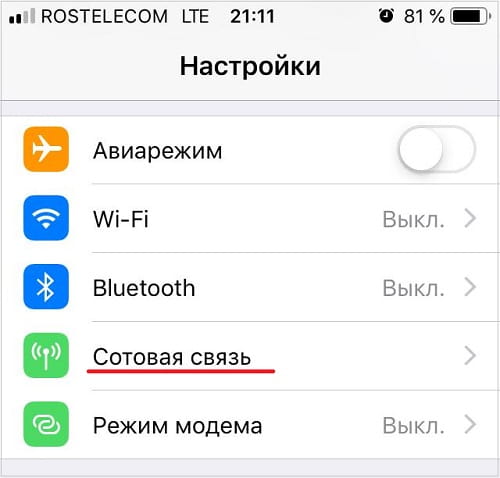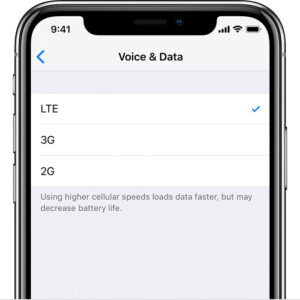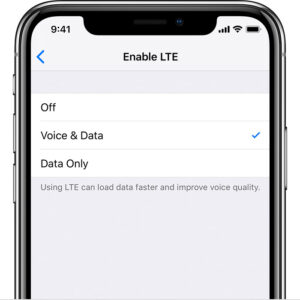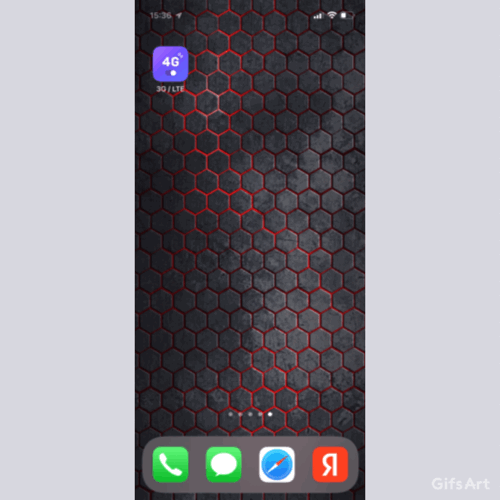Айфоновская техника известна тем, что она имеет относительно небольшое количество настроек, по сравнению с аналогичными устройствами на базе Андроид. Давайте разберемся, как переключить LTE на 3G на айфоне и обратно.
Смартфоны с Android имеют богатое меню настроек, тогда как айфоны с iOS представляют нам ограниченные настройки.
Содержание статьи:
1. Существуют ли настройки, чтобы переключить LTE на 3G на айфоне и обратно
2. Как работает айфон, если сотовый оператор не обеспечивает LTE
3. Что происходит с яблочной техникой, если сотовый оператор декларирует, но не предоставляет LTE
4. Ручное переключение iPhone с LTE на 3G
5. Пять кликов на айфоне для переключения с LTE на 3G
6. Как вернуть iPhone обратно с 3G на LTE
7. Видео о переключении iPhone с LTE на 3G
Почему непросто найти настройки переключения с LTE на 3G и обратно
Все дело в том, что подопечные Стива Джобса, который, к сожалению уже не с нами, максимально автоматизируют функции устройств, оставляя пользователям небольшую часть ручных настроек. С одной стороны, это освобождает пользователей айфонов от необходимости самостоятельно что-либо настраивать. Айфон работает без дополнительной «опеки».
Но с другой стороны, отсутствие настроек в непредвиденных случаях, может ограничить возможности айфона. А то и вовсе сделать его бесполезной «игрушкой».
Сотовый оператор не обеспечивает LTE
Рассмотрим ситуацию, когда сотовый оператор не обеспечивает должного качества интернет соединения с помощью СИМ-карты. Известно, что Интернет можно «получить» с помощью вай-фай соединения. Это происходит, когда кто-то «раздает Wi-Fi», например, в кафе, в транспорте, в ином публичном месте, в офисе или дома, где есть Wi-Fi роутер(ы).
При отсутствии сигнала вай-фай, iPhone переходит на «потребление» трафика интернета от сотового оператора с помощью своей СИМ-карты. В этом случае соединение может быть очень быстрым (4G или по-иному LTE), относительно быстрым (3G) или очень медленным (2G).
Как работает айфон, если нет сигнала Wi-Fi? Он подключается к сотовому оператору сначала в режиме самой высокой скорости соединения LTE. Если сотовый оператор не предоставляет вариант LTE, айфон подключается в режиме 3G. Это тоже довольно-таки быстро.
Наконец, в самую последнюю очередь айфон подключается в режиме 2G. Тут нам с сожалением приходится констатировать, что лучше бы он вообще не подключался. Скорость соединения 2G будет настолько низкой, что вряд ли получится загрузить даже стартовую страницу Гугла или Яндекса.
Сотовый оператор декларирует, но не предоставляет LTE
И вот, давайте представим себе ситуацию, когда есть уверенное соединение в режиме LTE. Это обеспечивает самую высокую скорость на сегодняшний день, пока в промышленном режиме на заработал стандарт 5G. Айфон «летает» в интернете: сайты, видео, соцсети, всё, что угодно!
Вдруг LTE исчез совсем. Причин может быть множество, от перегрузки сотовой сети до технических проблем у оператора. Причины неважны, поскольку все они находятся на стороне сотового оператора, мы не можем повлиять на них. Что должен сделать айфон согласно заложенных в него автоматических настроек?
Да, верно, переключиться на 3G. Переключиться «бесшовно», незаметно для пользователя, разве что обнаружится некоторое снижение скорости загрузки видео, особенно если речь идет о потоковом видео, вроде просмотра телевидения онлайн.
Просто радость, что айфон все делает автоматически. Нам не нужно перестраивать его с LTE на 3G. Но… проблема в том, что наши сотовые операторы часто НЕ лишают нас возможности работать с LTE. Но при этом LTE почему-то перестает работать. Выглядит это так: на экране айфона отчетливо виден сигнал LTE, а по факту сигнала нет!
Можно ли вручную переключить LTE на 3G на айфоне
Если сигнал есть, но по факту его нет, подопечные Стива Джобса только разводят руками: мол, такое не предусмотрено нашими настройками. Мы не при делах! Сигнал-то есть, а то, что его нет – не к нам!!! Разумеется, «айфоновцы» не говорят вслух, но логика айфона именно так подразумевает. Яблочная техника рассчитана на хорошую надежную сотовую связь, которой по факту может не оказаться.
В итоге – айфон «висит», интернет не работает. Хотя, если бы в этот момент айфон переключился на 3G, проблемы бы исчезли. Не работает LTE , зато отлично работает 3G! Но айфон не переключается, потому что сигнал вроде LTE есть, и он высвечивается на экране (рис. 1).
Рис. 1. Айфон подключен к интернету с помощью СИМ-карты в режиме LTE – это отчетливо видно в верхней строке экрана.
Вот тут многие пользователи айфона теряются. Что делать? Сигнал LTE есть, а по факту он не работает. При этом айфон не переключается на 3G.
Тут можно успокоить всех обладателей «яблочка». Айфон можно вручную настроить на LTE, на 3G или даже на 2G, если в последнем случае пользователь видит пользу от своего устройства. Только эти настройки находятся достаточно «глубоко», куда не всегда доходят руки.
Порядок переключения с LTE на 3G для айфона
Давайте рассмотрим, как вручную переключить айфон с LTE на 3G, чтобы тот прекратил «тормозить» из-за неподдающихся объяснению проблем со стороны сотового оператора. На главном экране айфона тапаем по ярлычку «Настройки» (рис. 2).
Рис. 2. Ярлык «Настройки» на главном экране айфона.
Далее в Настройках выбираем строчку меню «Сотовая связь» (рис. 3).
Рис. 3. Строка запуска настроек «Сотовая связь» в меню Настроек айфона.
В открывшемся окне «Сотовая связь» тапаем по настройке «Параметры данных» (рис. 4).
Рис. 4. Строка «Параметры данных» в перечне настроек «Сотовая связь».
Далее в открывшемся окне выбираем опцию «Голос и данные» (рис. 5).
Рис. 5. Выбор опции «Голос и данные» для перехода непосредственно к настройкам способа интернет соединения LTE или 3G.
Вот теперь, наконец, в окне настроек «Голос и данные» мы должны вручную выбрать тот или иной режим подключения к интернету. Если нам нужно ограничить скорость интернет соединения до 3G, не допуская подключения айфона к сетям LTE даже тогда, когда они есть, мы выбираем и тапаем по строке 3G (рис. 6).
Устанавливая данный режим, мы, тем самым, как бы «говорим» своему айфону: работай только в режиме 3G, при отключении 3G автоматически переключайся на 2G; но «вверх», на LTE – ни в коем случае, даже если есть сигнал LTE!
Рис. 6. Ограничение интернет соединения айфона стандартом 3G даже в том случае, если сотовый оператор предлагает вариант более высокоскоростного соединения LTE.
Обратное переключение iPhone с 3G на LTE
Как только соединение LTE снова восстановилось (скажем, сотовый оператор «одумался» и исправил проблему), мы можем тапнуть по строке LTE (рис. 7). Тем самым айфон будет возвращен в привычный режим работы: LTE, когда есть LTE, и 3G, когда нет LTE.
Рис. 7. Выставление максимальной скорости работы айфона в интернете от СИМ-карты.
Вот так, всего за какие-то 5 тапов пользователь айфона может настроить предельную скорость интернет соединения от СИМ-карты сотового оператора. Почему для этого потребовалось целых 5 тапов – это вопрос к разработчикам. Вероятно, в стране происхождения айфона, в США, к подобным настройкам приходится прибегать редко.
Нам же остается лишь порадоваться, что айфоновцы оставили возможность вручную (с помощью настроек) выбирать скорость интернет соединения от СИМ-карты, и тем самым оставаться на связи всегда. В том числе в условиях отсутствия надежного Wi-Fi, а также при отсутствии надежного LTE сигнала от сотового оператора.
Видео: Как переключить LTE на 3G на айфоне и обратно
Другие материалы:
1. Как на Айфоне можно раздать Wi-Fi
2. Добавление абонентов в черный список на Айфоне
3. Что значит iPad и для чего он сгодится?
4. Как удалить одно, несколько или все сообщения на айфоне
5. Как подарить приложение в App Store или подарочную карту
Получайте актуальные статьи по компьютерной грамотности прямо на ваш почтовый ящик.
Уже более 3.000 подписчиков
.
Важно: необходимо подтвердить свою подписку! В своей почте откройте письмо для активации и кликните по указанной там ссылке. Если письма нет, проверьте папку Спам.
В этом посте мы покажем вам простой способ включения и выключения сети 4G LTE на вашем устройстве iPhone 12. Следуйте инструкциям ниже, чтобы сделать это.
Ну и сотовые данные параметры на вашем iPhone могут различаться в зависимости от сети вашего оператора. Если ваш Оператор поддерживает VoLTE и 4G, ниже описано, как его включить.
На вашем iPhone 12 перейдите к Настройки > Сотовый > Сотовые данные Опции и коснитесь Включить LTE or Настройки > Мобильные данные и нажмите Включить LTE. Если ваш оператор поддерживает голос через LTE (VoLTE) вы увидите следующие параметры:
- Выкл.: отключает LTE.
- Голос и данные: позволяет осуществлять голосовые вызовы и использовать сотовые данные через LTE.
- Только данные: разрешает использование сотовых данных, но не голосовых вызовов через LTE.
Однако, если ваш оператор не поддерживает VoLTE и является оператором GSM, вы увидите один из следующих вариантов:
- LTE или 4G: позволяет использовать сотовые данные в сети LTE или 4G, если они доступны.
- 3G: позволяет использовать сотовые данные через сеть 3G, если она доступна.
- 2G: позволяет использовать сотовые данные через сеть 2G, если она доступна.
Однако, если вы просто хотите включить 4G на своем устройстве, вам следует выполнить этот шаг ниже.
Шаг 1: На главном экране iPhone перейдите к Настройки > Сотовый. Или вы можете провести пальцем влево, чтобы получить доступ к библиотеке приложений.
Шаг 2: Просто убедитесь, что Сотовые данные переключатель включен.
Шаг 3: Далее нажмите на Параметры сотовой передачи данных.
Шаг 4: Нажмите Голос и данные.
Шаг 5: Здесь вы можете выбрать 3G or 4G LTE.
Шаг 6: Нажмите Volta включить Или выключить.
Теперь вы можете нажать Голос и данные использовать такие данные, как Интернет, iMessage во время звонков, когда Wi-Fi недоступен. Помните, что для одновременного использования голоса и данных необходимо включить HD-голос.
Об iPhone 12
iPhone 12 — отличное устройство с поддержкой сетей 3G, 4G и 5G. Так же, как вы можете переключиться на 4G, вы также можете переключиться на сеть 5G, работать в Интернете и загружать файлы на высокой скорости. Устройство является одним из последних телефонов Apple.
Я не знаю как у вас, а у меня внутри помещений сеть LTE довит не всегда хорошо. Из-за чего внутри помещений я часто переключаю сотовые данные на 3G, чтобы было комфортно разговаривать.
В Iphone это делать не особо удобно, так как переключатель сотовых данных запрятан достаточно далеко: необходимо зайти в “Настройки”, затем в “Сотовая связь”, потом “Параметры данных”, затем “Голос и данные” и только потом выбрать нужную сеть: LTE или 3G.
Не многие знают, а ещё меньше – пользуются командами на iOS. А ведь это весьма интересный инструмент, который позволяет запрограммировать на простом и понятном языке (?) последовательность часто используемых операций.
Собственно, я сделал такой переключатель для iOS, который переключает сеть LTE и 3G по одному нажатию и вывел значок на экран своего Iphone. Как это работает можно посмотреть ниже (нажмите для запуска – это GIF):
В самом низу статьи будет ссылка на уже готовый набор команд, который можно просто забрать себе. Но если вы хотите понять как это работает и сделать самостоятельно, то следуйте инструкции ниже:
1 Запускаем «Команды» (можно найти через поиск);
2 Нажимаем «+», Добавить действие;
3 В поиске пишем: «Выбрать из меню». Выбираем;
4 Сразу переименовываем «Первый» и «Второй», например, на «Включить LTE» и «Включить 3G» соответственно. Это то, что будет появляться при нажатии на значок (меню);
5 Ниже где поиск действий ищем: режим данных и голосовых вызовов. Длинным тапом перемещаем этот пункт под соответствующую команду: 3G под пункт с 3G. Аналогично добавляем под LTE;
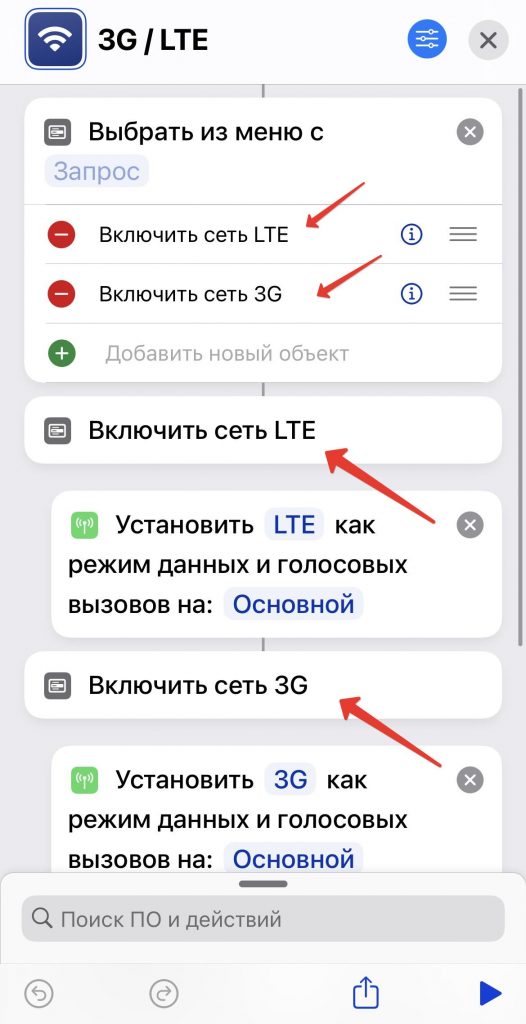
7 В верхнем правом углу нажимаем на голубой значок «со шкалой»;
8 Затем «Добавить на экран домой»;
9 Ниже можно выбрать значок (картинку) которая будет использована в качестве значка на рабочем столе;
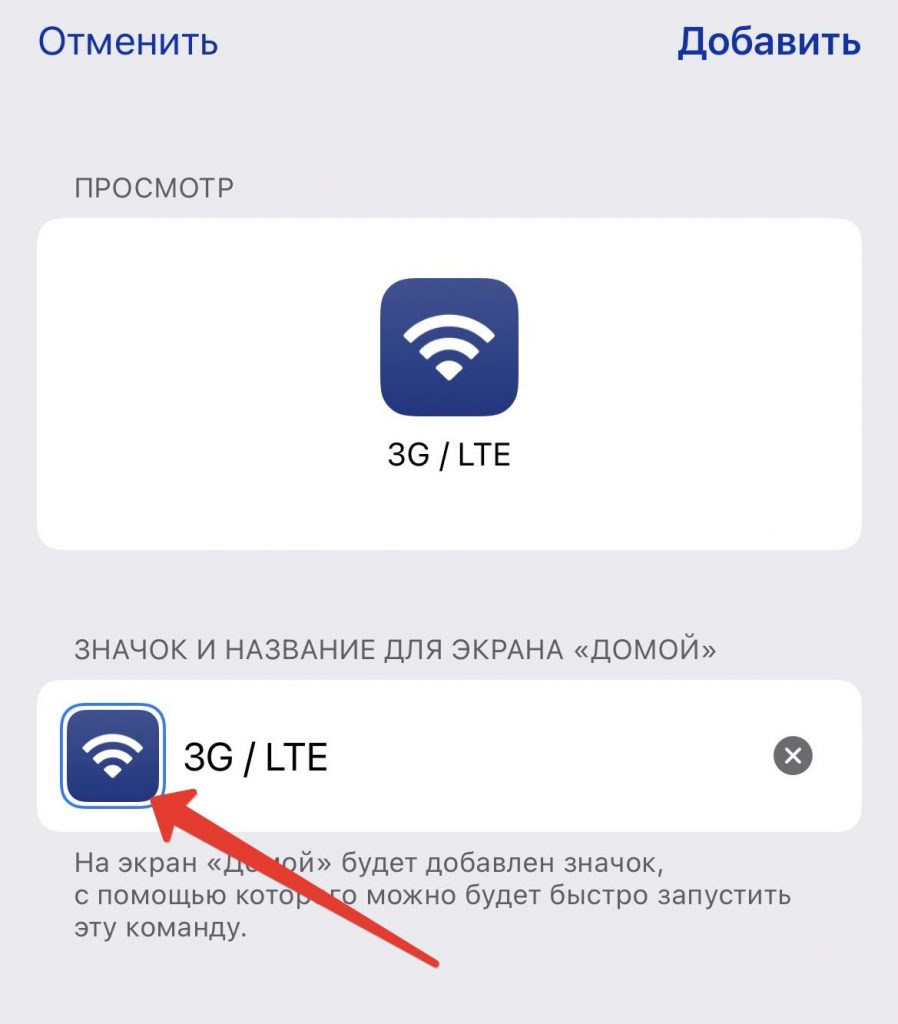
Картинки для значка можно поискать в том же Яндексе, например, по запросу «3G / LTE» или «сеть LTE».
Собственно, сама ссылка для тех, кто не хочет делать сам:
Картинку, кстати, всё равно придётся установить самостоятельно :). Успехов!